【解決済み】字幕はずれる?字幕の時間調整する方法
映画、ドラマ、アニメなどのビデオに字幕をつけている場合、見やすいので、主流動画サイトに大人気を引きつつけています。しかし、動画に字幕ファイル(srtファイル)を挿入した再生するとき、字幕のタイミングが微妙にずれている場合がよくありますね。どうすれば字幕のずれを修正できますか。この記事では、字幕の時間調整する方法について紹介します。

iPhone テレビ ミラーリング
動画変換 究極でSrt字幕のずれを調整
Aiseesoft 動画変換 究極はMP4、TS、MKV、AVIなど500以上の殆どすべての動画にSRTやASS、SSAなどの字幕ファイルを追加することができます。このソフトで動画に字幕を簡単付けるだけでなく、字幕のフォント、カラー、位置、透明度、ディレイなどをお好きなように調整できます。また、内蔵の字幕、オーディオトラックの調整機能は、字幕を修正し、字幕を映画の音声と一致させます。では、修正手順を見ましょう。
ステップ 1ソフトをダウンロード
下記のダウンロードボタンをクリックして、Aiseesoft 動画変換 究極をダウンロードしてインストールします。Windows版とMac版両方もあります。ちなみに、現在のソフトはWindows 11のパソコンで使用できます。
ステップ 2動画ファイルを追加
ソフトをを実行して、「変換」機能のインターフェースで「ファイルを追加」ボタンをクリックして、字幕を修正したい動画ファイルを追加できます。
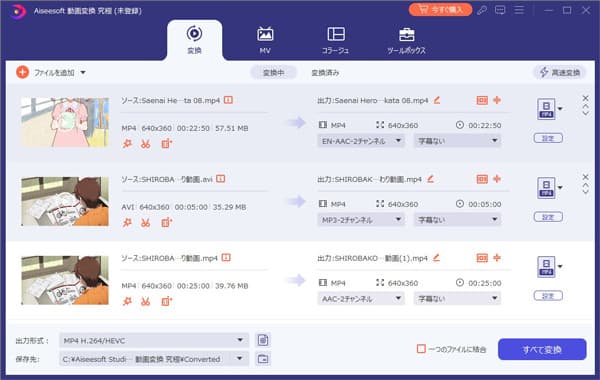
動画ファイルを追加
ステップ 3字幕のずれの調整
動画に挿入した字幕ファイルを無効にして、編集ボタンをクリックして字幕機能を選択します。「字幕」オプションの右にある「+」をクリックして、ダウンロードした字幕ファイルを追加すると、動画プレビューしながら字幕の時間調整をできます。また、お好きなように字幕の位置やフォント、カラーなどを設定することもできます。
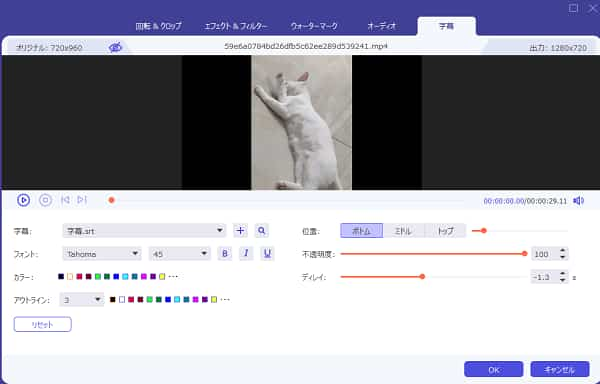
字幕のずれの調整
ステップ 4時間調整した動画を保存
編集できた後、保存先を設定してください。最後、出力形式のドロップダウンリストを開いて、出力形式を選択します。「変換」ボタンをタップして字幕の時間調整した動画を出力し保存できます。
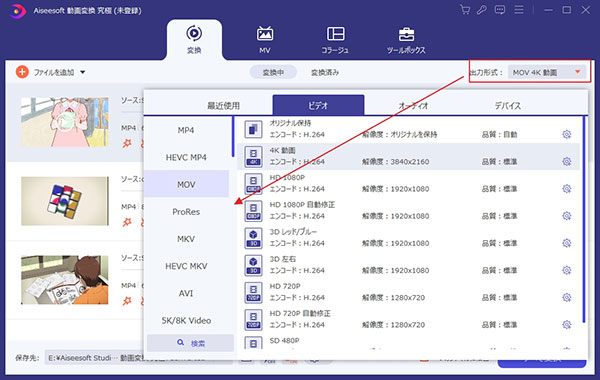
時間調整した動画を保存
Subtitle Workshopで字幕を時間調整
Subtitle Workshopはこのソフトは、avi, mpeg(mpg), mkv, wmv, mp4, ogmなど主要な多くの動画フォーマットの読み込みに対応し、字幕を表示させたいムービーをプレビュー表示しながらリアルタイムに、入力フィールドにテキストをタイプしていくことで、字幕ファイルを簡単にかつ素早く作成することができます。
操作方法:まず、ソフトをダウンロードしてインストールしてください。ソフトを起動して、[映像]にある[ファイルを開く]から動画ファイルを開きます。既存の字幕ファイルは[ファイル]の[開く]から開きます。複数行を選択しておいて[編集]にある[時間関連]の[時間遅延]で字幕の時間を調整できます。また、部分的に修正したい場合は[全てに適用]にしないように注意してください。

Subtitle Workshopで字幕を時間調整
【Mac対応】SublerでSrt字幕のずれを調整
Subler は、 Mac OS対応の無料字幕編集ソフトです。MPEG-4 マルチメディアコンテナ内で、オーディオトラック、動画、字幕、チャプターの操作が可能です。Subler では、MPEG-4 ファイルに字幕トラックを追加したり、オーディオトラックを削除したりすることができます。字幕ファイルは、.SRT 形式でインポートされます。
操作方法:まず、字幕のズレを調節したい動画を VLC プレイヤーなどで再生して字幕のズレを確認します。そして、Sublerを起動して、ズレを調節したい字幕( Subtitle Track )を選択すると、歯車ボタンをクリックします。メニューから Offset と進み、開いたウインドウに先ほど確認した数値を入力します。マイナスの場合は「 -1000 」のように入力して保存すればいいです(ちなみに1000で1秒)。
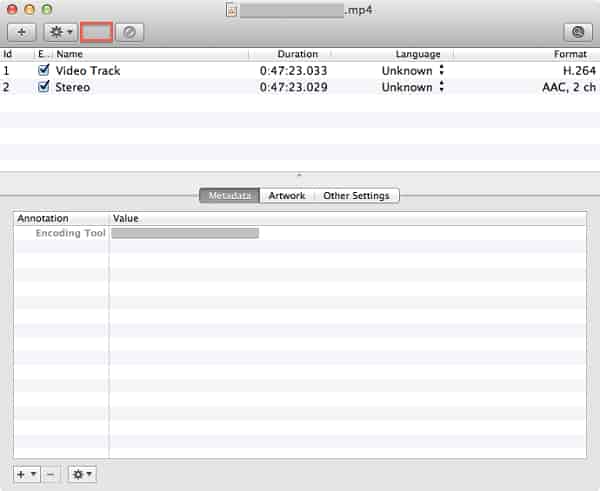
SublerでSrt字幕のずれを調整
字幕 時間調整に関するFAQ
質問 1:Subler で字幕の時間調整をするとき、何か注意点がありますか?
答え 1:Subler で保存した字幕は VLC でテキストサイズやテキストの色の変更ができません。動画アプリにもよりますが、VLC では読めないほど小さくなってしまうことがありました。字幕や音声を追加するとファイルサイズが大きくなります。MOV ファイルに字幕ファイルを追加しようとすると自動的に MP4 ファイルに変換されます。
質問 2:iMovieでSrt字幕のずれを調整できますか?
答え 2:残念ながら、iMovieでSrt字幕のずれを調整できません。字幕のずれを調整したいなら、Subler、Aiseesoft 動画変換 究極などの字幕を編集できるソフトを使用すればいいです。
質問 3:ほかの字幕の時間調整・字幕編集できるソフトを教えてください。
答え 3:字幕編集ソフトならたくさんがあります、例えば、iMovieとか、Windows ムービーメーカーなどです。字幕の時間調整できるソフトはそんなに多くないです。他のSrt字幕のずれを調整できるソフトなら、AegisubとSubtitle Editしかないかもしれません。
結論
字幕が必要になる状況というのは限られているとは思うけれど、字幕はずれ時の時間調整方法を覚えておくと、いつか役に立つかもしれません。また、動画を再生するときに、字幕のずれだけでなく、音ズレもよくありますね。実は、Aiseesoft 動画変換 究極を使うと、簡単に動画の音ズレを補正できます。具体的な操作方法を知りたいなら、ぜひ動画 音ズレ 補正までご覧ください。お役に立てればなによりです。